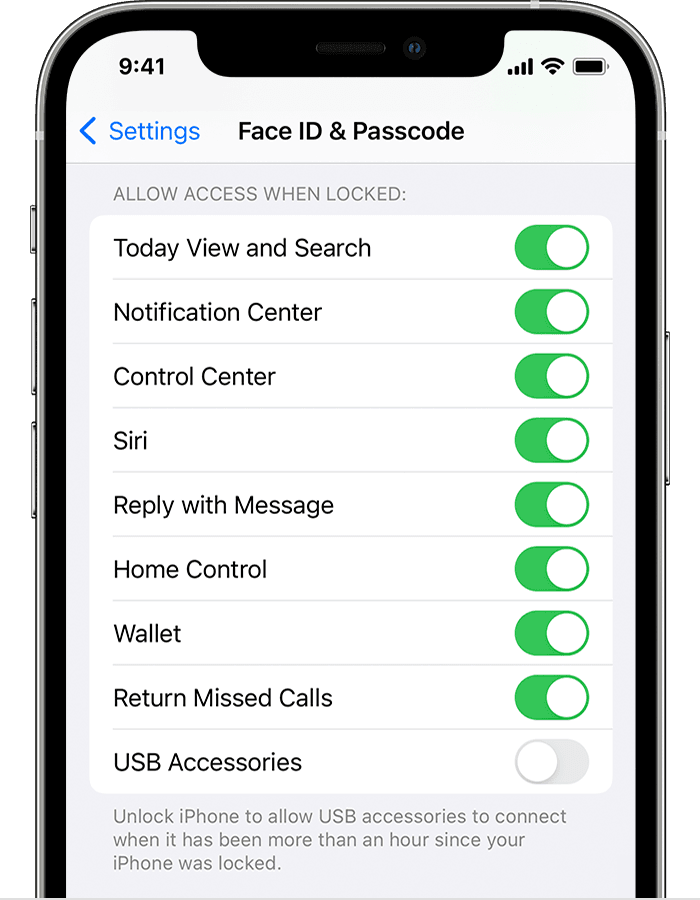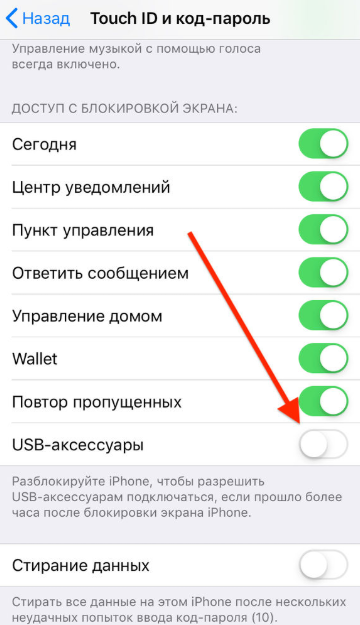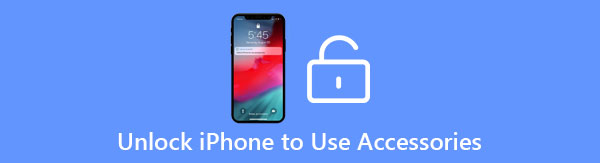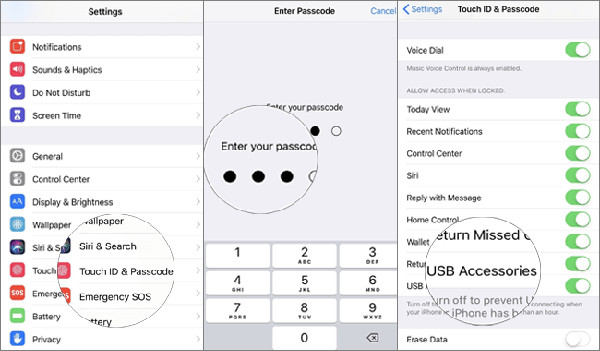- Использование аксессуаров USB с iOS и iPadOS
- Разблокировка устройства
- Предоставление доступа к аксессуарам USB
- Что делать при ошибке «Разблокируйте iPhone, чтобы использовать аксессуары»?
- Как отключить сообщение?
- Зачем Apple ввели дополнительную меру защиты?
- Как исправить «Разблокируйте iPhone, чтобы использовать аксессуары»
- Почему вы видите это сообщение?
- Как отключить режим ограничения USB
- Подробное руководство по устранению ошибки «Разблокируйте iPhone для использования аксессуаров» без пароля
- Часть 1. Лучший способ исправить разблокировку iPhone, чтобы использовать аксессуары без пароля
- Часть 2. Как отключить разблокировку iPhone, чтобы использовать подсказки об аксессуарах
- Часть 3. Часто задаваемые вопросы по решению разблокировки iPhone с использованием аксессуаров
- Заключение
Использование аксессуаров USB с iOS и iPadOS
Вам может потребоваться разблокировать защищенное код-паролем устройство iPhone, iPad или iPod touch, чтобы подключить его к компьютеру Mac, компьютеру с Windows или аксессуару USB.
Разблокировка устройства
В iOS и iPadOS более поздних версий, если с устройством iPhone, iPad или iPod touch используется аксессуар USB либо его необходимо подключить к компьютеру Mac или компьютеру с Windows, может потребоваться разблокировать устройство для распознавания и последующего использования аксессуара. Аксессуар будет оставаться подключенным, даже если устройство впоследствии заблокировать.
Если сначала не разблокировать защищенное код-паролем устройство iOS или iPadOS (или если такое устройство не разблокировалось и не подключалось к аксессуару USB в течение последнего часа), оно не будет взаимодействовать с аксессуаром или компьютером, а в отдельных случаях оно может не заряжаться. А еще может появляться уведомление о том, что устройство необходимо разблокировать для использования аксессуаров.
Если после разблокировки устройства аксессуар USB все равно не распознается, отсоедините устройство от аксессуара, разблокируйте его и подключите аксессуар снова.
Устройство iPhone, iPad или iPod touch заряжается в обычном режиме, если его подключить к адаптеру питания USB.
Предоставление доступа к аксессуарам USB
Можно сделать так, чтобы устройство iOS или iPadOS всегда получало доступ к аксессуарам USB, если, например, вспомогательное устройство USB используется для ввода пароля на заблокированном iPhone. На многих вспомогательных устройствах автоматически включается параметр, который обеспечивает доступ к устройствам USB при первом подключении.
Если вы не подключаетесь к аксессуарам USB регулярно, может потребоваться включить этот параметр вручную.
В меню «Настройки» выберите пункт «Face ID и код-пароль» или «Touch ID и код-пароль» и включите доступ к аксессуарам USB в разделе «Доступ с блокировкой экрана».
Если доступ к аксессуарам USB отключен (как на изображении выше), для подключения к аксессуарам USB может потребоваться разблокировка устройства iOS или iPadOS.
Системные администраторы могут управлять доступом к аксессуарам USB на контролируемых устройствах iOS или iPadOS с помощью средства Apple Configurator или решения для управления мобильными устройствами.
Информация о продуктах, произведенных не компанией Apple, или о независимых веб-сайтах, неподконтрольных и не тестируемых компанией Apple, не носит рекомендательного или одобрительного характера. Компания Apple не несет никакой ответственности за выбор, функциональность и использование веб-сайтов или продукции сторонних производителей. Компания Apple также не несет ответственности за точность или достоверность данных, размещенных на веб-сайтах сторонних производителей. Обратитесь к поставщику за дополнительной информацией.
Источник
Что делать при ошибке «Разблокируйте iPhone, чтобы использовать аксессуары»?
У пользователей iPhone и iPad начали появляться сообщения «Разблокируйте iPhone/iPad, чтобы использовать аксессуары». В основном уведомление появляется у пользователей, только что обновивших свой гаджет до iOS 12. Проблема возникает из-за внедрения компанией Apple новейшей системы обеспечения безопасности. Роль данного сообщения заключается в предотвращении подключения посторонних внешних устройств. Функция позволяет защитить смартфон или планшет от взлома через подключение аксессуаров, так как требует разблокировки устройства для авторизации. Порой ошибка может появиться даже при первом подключении зарядки или компьютера.
Сегодня все смартфоны, планшеты с iOS 12 и более новыми версиями сразу поставляются с активной функцией защиты. В моделях с iOS 11.4.1 система также есть, но её нужно активировать вручную.
Если пойти по логическому пути, убрать ошибку можно просто введя пароль на устройстве. Оно сразу распознает внешнее устройство, авторизует его и разрешит нормально работать. Весьма неудобно каждый раз разблокировать устройство при подключении периферии. Чтобы этого избежать, стоит отключить функцию в настройках.
Как отключить сообщение?
Если приходится довольно часто подключать к устройству различные аксессуары, быстро надоест разблокировать смартфон. Это действительно безопасно и неудобно одновременно. В ущерб безопасности данную систему можно выключить, тогда сообщение больше не появится на экране.
Как выключить уведомление:
- Перейти в раздел «Настройки».
- Найти графу «Face ID и код пароль» или аналогичную («Touch ID…»).
- Прокрутить страницу вниз, где находится элемент меню «USB-аксессуары».
- Активировать опцию (тублер должен находиться во включенном состоянии).
Теперь при любых подключениях аксессуаров к планшету или смартфону, уведомление появляться не будет.
Важно! Некоторые пользователи жалуются, что после обновления iOS устройство перестаёт заряжаться. Причина проблемы именно в работе системы безопасности. После выключения уведомления устройство должно нормально заряжаться.
Зачем Apple ввели дополнительную меру защиты?
Вспомогательная функция защиты при подключении USB-аксессуаров – это относительно новая система безопасности. Разработчики её ввели для защиты личных данных пользователя. У правительства (и хакеров разумеется) есть специальное устройство GrayKey. Оно подключается в качестве периферии и позволяет взломать любой iPhone и iPad даже в заблокированном состоянии.
Вмешательство в личные данные пользователя противоречат политике Apple. Функция блокировки неавторизированной периферии как раз защищает от GrayKey и аналогичных устройств.
Оставить средство безопасности активным или выключить – выбирать каждому пользователю самостоятельно. При этом стоит помнить, что в случае отключения функции, смартфон становится уязвимым к взломам. В любом случае, изменить параметр можно всегда, перейдя в настройки.
Источник
Как исправить «Разблокируйте iPhone, чтобы использовать аксессуары»
Начиная с iOS 12, вам всегда нужно разблокировать iPhone или iPad, чтобы подключить USB-аксессуар. Это происходит из-за «Ограниченного режима работы USB», который защищает ваш iPhone или iPad от взлома.
Почему вы видите это сообщение?
Вы видите это сообщение из-за «Ограниченного режима работы USB», функции безопасности, которую Apple добавила в iOS 11.4.1 и расширила в iOS 12. Она запрещает каким-либо устройствам подключенным по USB устанавливать соединение с телефоном, когда он заблокирован. Устройства, подключенные к порту Lightning, все еще могут заряжать ваш iPhone или iPad — они просто не могут передать какие либо данные, пока вы его не разблокируете.
Эта фича была добавлена, потому что такие хакерские инструменты, как GrayKey, использовали USB-соединение для взлома защиты PIN-кодом на iPhone и iPad. В то время как GrayKey используется полицейскими департаментами и другими правительственными учреждениями, возможно, этот же метод позволит преступникам обойти ваш ПИН-код и получить доступ к вашему iPhone или iPad.
Чтобы предотвратить этот эксплойт, Apple ограничивает доступ USB-устройств к данным, когда ваш iPhone или iPad разблокированы. По умолчанию эта настройка включена, но вы можете отключить ее, если она мешает вам, но мы не рекомендуем это делать.
Когда вы подключаете USB-устройство к вашему iPhone или iPad, пока включен режим ограничения, вы увидите уведомление «USB-аксессуар», в котором говорится: «Разблокировать iPhone/iPad, чтобы использовать аксессуары».
Как отключить режим ограничения USB
Мы не рекомендуем отключать режим ограничения USB. При подключении USB-аксессуара просто разблокируйте телефон или планшет. Но если эта функция действительно вас раздражает, вы можете отключить ее. Возможно, вы используете много USB-аксессуаров, и постоянное разблокирование iPhone или iPad вас раздражает.
Чтобы отключить режим USB с ограниченным доступом и позволить USB-аксессуарам работать даже во время блокировки вашего устройства, откройте «Настройки» — «Touch ID и код-пароль» (или Face ID). Введите PIN-код, чтобы продолжить.
В разделе «Доступ с блокировкой экрана» включите опцию «USB-аксуссуары». Если этот параметр включен, устройства могут подключаться к вашему iPhone или iPad, пока он заблокирован.

Опять же, мы не рекомендуем включать эту функцию. Так вы сможете защитить свои личные данные от инструментов взлома, которые в настоящее время используются в реальном мире.
Источник
Подробное руководство по устранению ошибки «Разблокируйте iPhone для использования аксессуаров» без пароля
Если на вашем iPhone установлена iOS 12 или более поздняя версия, вы должны получить значок «Разблокируйте iPhone, чтобы использовать аксессуары”Сообщение всякий раз, когда вы подключаете заблокированный iPhone к другим устройствам. Это очень раздражающая функция, особенно когда вы используете iTunes, чтобы стереть код доступа с экрана и разблокировать свой iPhone. Сообщение «Разблокируйте iPhone для использования аксессуаров» превращает его в бесконечный цикл. Таким образом, в этой статье будет представлен простой и действенный способ разблокировать ваш iPhone без пароля и решить эту проблему. Более того, вы можете узнать, как отключить функцию «Разблокировать iPhone для использования аксессуаров», чтобы вы не смогли снова разблокировать свой iPhone.
Часть 1. Лучший способ исправить разблокировку iPhone, чтобы использовать аксессуары без пароля
Поскольку заблокированный iPhone не может быть обнаружен iTunes из-за ошибки «Разблокировать iPhone для использования аксессуаров», вы не можете сбросить отключенный iPhone без пароля. В этом случае, FoneLab iOS Unlocker будет лучшим выбором, чтобы стереть код доступа с экрана и решить проблему «Разблокировать iPhone для использования аксессуаров». Как мощный разблокировщик iOS, он имеет несколько функций:
- Разблокируйте и перезагрузите свой iPhone / iPad одним щелчком мыши.
- Исправьте ошибку разблокировки iPhone для использования аксессуаров без пароля.
- Удалите Apple ID и пароль, если вы его забыли.
- Совместим со всеми устройствами Apple и системами iOS.
Шаг 1 Скачать и запустить FoneLab iOS Unlocker на твоем компьютере. Сначала вы должны подключить свой iPhone к компьютеру через USB-кабель. Чтобы исправить ошибку «Разблокировать iPhone для использования аксессуаров» без кода доступа к экрану, вам нужно щелкнуть Протрите пароль кнопку.
Шаг 2 После того, как ваш iPhone будет обнаружен этим программным обеспечением, вы сможете увидеть всю информацию о вашем iPhone, включая тип и модель устройства. Вы должны проверить информацию и убедиться, что она соответствует вашему iPhone. Затем щелкните значок Start кнопку, чтобы загрузить пакет прошивки для вашего iPhone.
Шаг 3 Через несколько минут загрузка будет завершена с уведомлением об успешном завершении. Щелкните значок Отпереть кнопку, чтобы продолжить операцию.
Шаг 4 Перед тем, как стереть экранный код доступа, вы будете уведомлены о последствиях, таких как удаление всех данных вашего iPhone. Вам нужно ввести 0000 И нажмите Отпереть нажмите кнопку, чтобы подтвердить разблокировку устройства без сообщения «Разблокируйте iPhone для использования аксессуаров».
Часть 2. Как отключить разблокировку iPhone, чтобы использовать подсказки об аксессуарах
После того, как вы разблокируете свой iPhone без пароля и iTunes, вы можете отключить запрос «Разблокировать iPhone для использования аксессуаров», чтобы ваш iPhone не мог разблокироваться без пароля. Если вы всегда подключаете свой iPhone к компьютеру, вы также можете выполнить следующие шаги, чтобы отключить раздражающую функцию для быстрого подключения.
Шаг 1 Разблокируйте свой iPhone и откройте Параметры приложение. Прокрутите вниз, чтобы выбрать Touch ID и пароль вариант. Затем вам потребуется ввести код доступа, чтобы изменить настройки конфиденциальности.
Шаг 2 Тогда вы можете найти Аксессуары для USB вариант на кнопке. Включите кнопку, чтобы разрешить доступ, когда ваш iPhone заблокирован. Таким образом, в следующий раз не появится всплывающее сообщение «Разблокируйте iPhone для использования аксессуаров».
FoneLab Помогает вам разблокировать экран iPhone, удалить Apple ID или его пароль, удалить экранное время или пароль ограничения в секундах.
- Помогает вам разблокировать экран iPhone.
- Удаляет Apple ID или его пароль.
- Удалите экранное время или пароль ограничения в секундах.
Часть 3. Часто задаваемые вопросы по решению разблокировки iPhone с использованием аксессуаров
1.Как исправить разблокировку iPhone, чтобы использовать аксессуары без пароля через iCloud?
Функция «Найти iPhone» позволяет удаленно разблокировать iPhone без пароля. Вы должны войти в свою учетную запись iCloud, используя свой Apple ID и пароль. Затем найдите свои устройства в меню «Все устройства». Наконец, нажмите кнопку «Стереть iPhone», чтобы стереть код доступа на экране.
2. Что произойдет, если я отключу разблокировку iPhone для использования аксессуаров?
Ваш iPhone будет подключен ко всем устройствам без разрешения и запроса. Вам будет удобно, если вы всегда будете использовать iPhone для передачи данных. Но это также означает, что каждый может читать все данные и содержимое вашего iPhone.
3. повлияет ли разблокировка iPhone для использования аксессуаров на функцию зарядки?
да. Если вы подключаете свой iPhone к другим устройствам, а не к официальному зарядному устройству, ваш заблокированный iPhone не будет заряжаться с сообщением «Разблокируйте iPhone для использования аксессуаров».
Заключение
Лучший способ решить проблему «Разблокировать iPhone для использования аксессуаров» без пароля — использовать FoneLab iOS Unlocker. В этой статье описаны все шаги. Бесплатно скачайте его и разблокируйте свой отключенный iPhone / iPad прямо сейчас.
FoneLab Помогает вам разблокировать экран iPhone, удалить Apple ID или его пароль, удалить экранное время или пароль ограничения в секундах.
Источник